
ワイモバイルの物理SIMカードをiPhone単体でeSIMに変換してみた。キャリアがSIMクイック転送に対応していれば超簡単&ショップ来店の必要などもないので手数料も不要
最終更新 [2024年9月10日]
\\どうかフォローをお願いします…//
< この記事をシェア >
iPhone単体で物理SIMカードをeSIMに変換する方法です。

iPhoneには、挿入している物理SIMカードをeSIM化する機能が標準機能として搭載されています。
XS/XR以降の世代のiPhoneであれば機能は利用できます。
eSIMに変換するSIMカードを提供しているキャリアの条件は「eSIMキャリアアクティベーション」または「eSIMクイック転送」に対応していれば利用可能です。
これらの条件が揃っていれば、iPhone単体で物理SIMカードをeSIMに変換できます。
ワイモバイルの物理SIMカードをeSIM化してみた
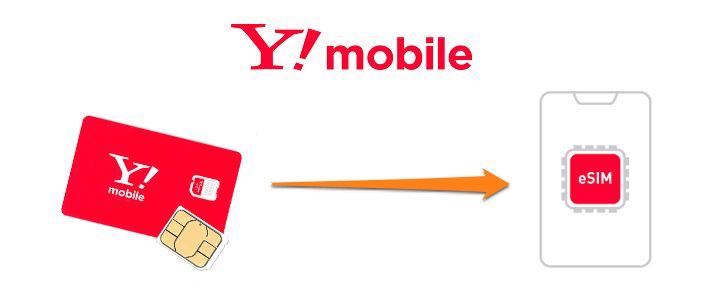
今回、実際に自分が契約しているワイモバイル回線の物理SIMカードをiPhone単体でeSIMに変換してみました。
ワイモバイルはeSIMクイック転送に対応していることから、めちゃくちゃ簡単にiPhone単体で実行できました。
この記事では、iPhone単体で物理SIMカードをeSIMに変換する方法を紹介します。
【iPhone単体でできる】物理SIMカードをeSIMに変換する方法
物理SIMカードを契約しているワイモバイルeSIM化してみた
ワイモバイルショップで手続きすると手数料がかかるeSIMへの交換が自分で無料でできる

ワイモバイルはeSIMクイック転送に対応しています。
これにより物理SIMカード⇒eSIMへの変換は、iPhone単体で実行できるため、ワイモバイルショップへの来店は不要です。
ショップに行って手続きを行う必要がないため、手数料はかからず無料で物理SIMカードをeSIMに切り替えることができます。
なお、eSIMだと再発行もオンラインで行えば無料です。
[関連記事]
・【ワイモバイル】物理SIMカード⇒eSIMに切り替える方法(ショップ来店)
・【オンライン手続きなら手数料無料】ワイモバイルのeSIMを再発行する方法
最近のスマホはeSIMに対応している&eSIMのみのDSDSもできる機種が多いので、物理SIMカードをeSIMに切り替えるメリットは多いと思います。
※キャリアによっては非対応または手数料が発生する可能性もあるので、ワイモバイル以外のキャリアを利用している人は事前にキャリアに確認してからの実行をお願いします。
iPhoneで物理SIMカードをeSIM化する手順
eSIM化する物理SIMカードをiPhoneに挿入

eSIMに変換したい物理SIMカードをiPhoneに挿入します。
iPhoneの設定からeSIM化するSIMカードのモバイル通信を選択
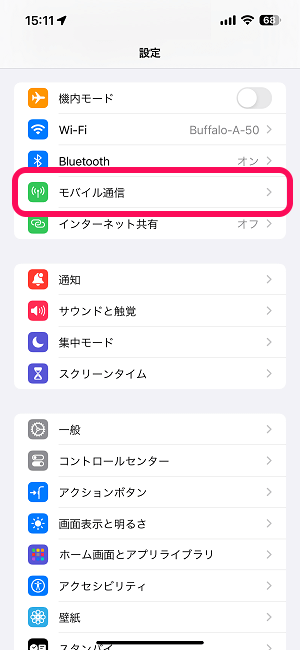
iPhoneの設定を開きます。
「モバイル通信」を選択します。
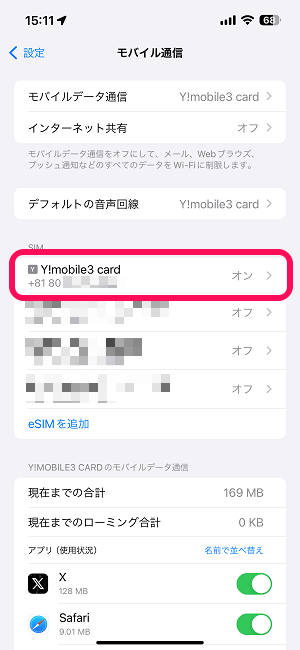
eSIMに変換したい物理SIMカードを選択します。
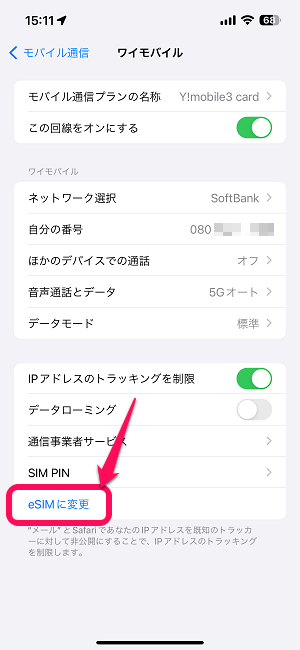
選択したSIMカードの情報が表示されます。
今回はワイモバイルのSIMカードをeSIM化したのでネットワーク選択はソフトバンクとなっています。
下部の「eSIMに変更」を選択します。
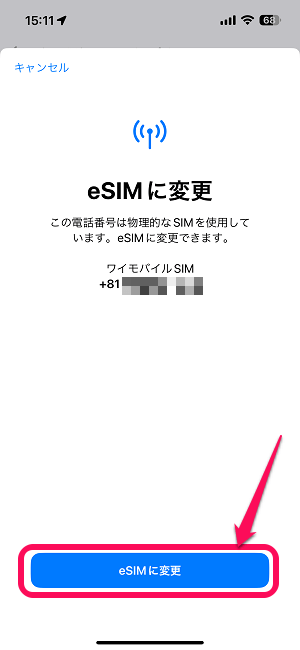
「eSIMに変更」という画面が表示されます。
eSIM化する回線の電話番号が間違っていないことを確認して「eSIMに変更」を選択します。
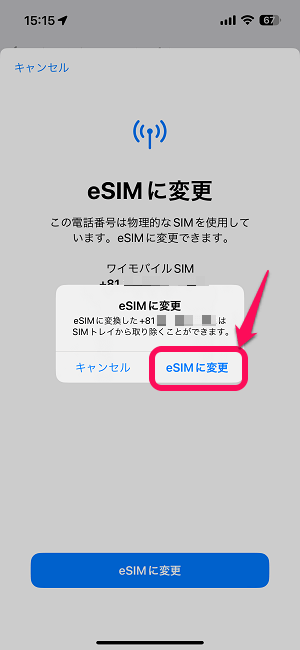
SIMカードが利用できなくなるよという警告が表示されます。
問題ない場合は「eSIMに変更」を選択して手続きを進めます。

アクティベート中…と表示されるので少し待ちます。
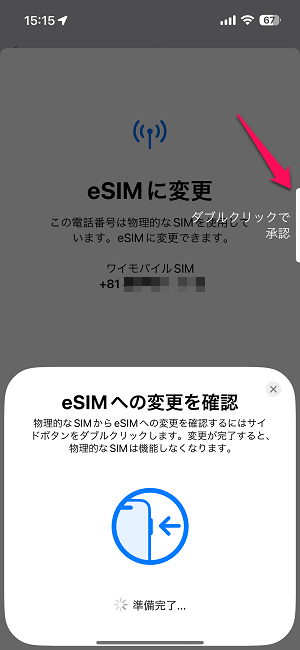
←の画面が表示されたら、iPhoneの再度ボタンをダブルクリックします。
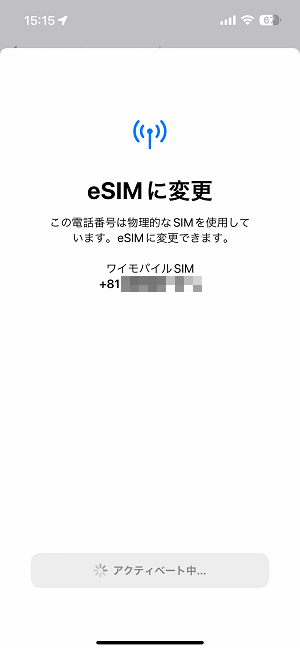
再度、アクティベート中…と表示されるので少し待ちます。
キャリアの暗証番号を入力
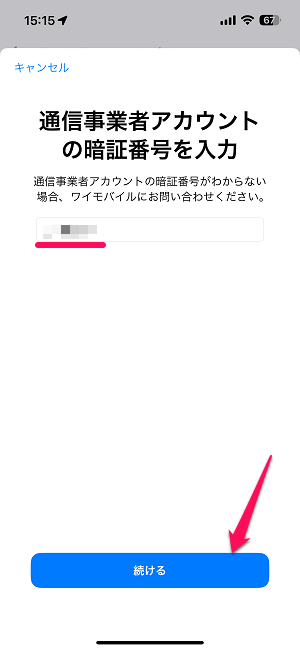
キャリアで契約した時に設定している暗証番号(ネットワーク暗証番号)を入力して進みます。
※ここで暗証番号の入力が完了するとeSIM化が完了します。
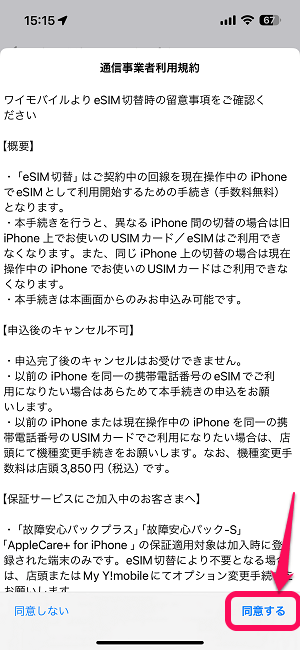
定番の規約が表示されます。
「同意する」を選択して進みます。
物理SIMカード⇒eSIM変換完了
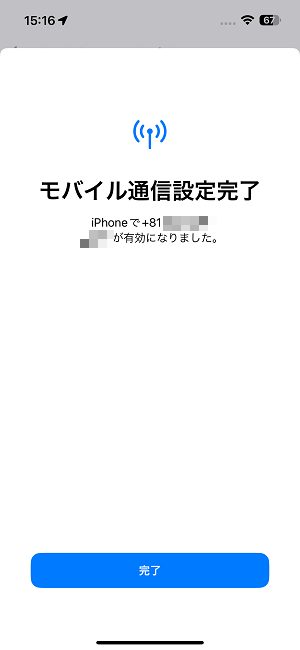
eSIM化完了です。
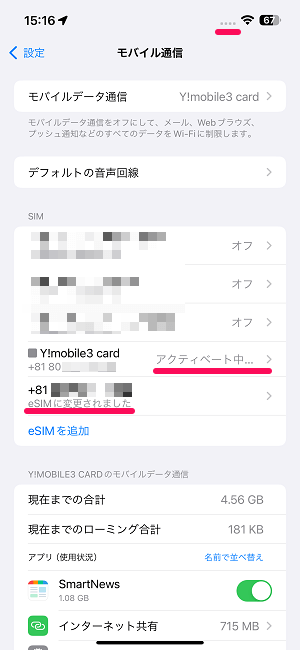
eSIM変換後は再度アクティベート中の状態となり、実際に通話/通信ができるようになるまで少々時間がかかります。
この状態になればOK
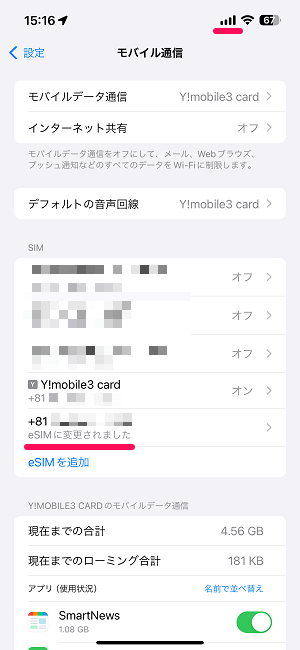
物理SIMカードの時と同じ電話番号で通話ができる&通信ができるようになればOKです。
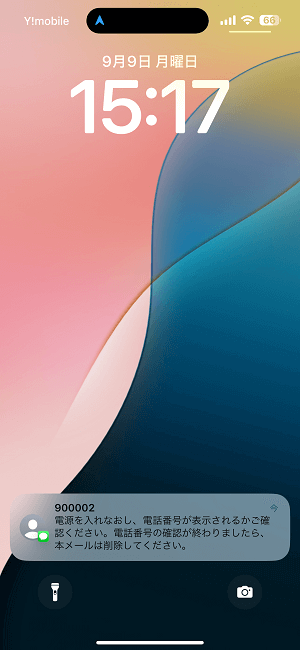
ワイモバイルの場合は←のようにキャリアからSMSメッセージが届きました。
ワイモバイルのオンライン手続きでeSIMの再発行を行った場合も同様のメッセージが届くため、物理SIMカード⇒eSIMへの変換もオンラインでのSIM交換という扱いになるようです(手数料はかかりません)
条件を満たせばiPhone単体で簡単に物理SIMカードをeSIMに変換できる
eSIMクイック転送に対応しているキャリアであれば実行可
ワイモバイルは無料だけど実行前に自分の契約しているキャリアの条件のチェックをお忘れなくどうぞ

iPhone単体で物理SIMカードをeSIMに変換する手順はこんな感じです。
キャリアがeSIMクイック転送に対応しているのであれば、その場で即実行できます(もちろんiPhoneがeSIMに対応している必要があります)
今回実際に行ってみたワイモバイル回線の場合は、オンラインでの手続きという扱いとなり手数料もかかりません。
通常、ワイモバイルは物理SIMカード⇒eSIMの交換はワイモバイルショップへの来店が必要ですが、今回紹介した手順を利用すれば来店や手数料は無料となります。
現在は物理SIMカードを使っているけど、eSIMに切り替えたいと考えているiPhoneユーザーの人は紹介した手順での実行を検討してみてください。
※実際にeSIM化する場合は、自分が契約している回線のキャリアで手数料等が発生しないか?などを確認してから実行するようにお願いします。
< この記事をシェア >
\\どうかフォローをお願いします…//
このiPhone単体で物理SIMカードをeSIMに変換する方法 – ワイモバイルのSIMカードをeSIM化してみた。利用できる条件や手数料などの最終更新日は2024年9月10日です。
記事の内容に変化やご指摘がありましたら問い合わせフォームまたはusedoorのTwitterまたはusedoorのFacebookページよりご連絡ください。


























